2025년 무료로 온라인에서 비디오를 자르는 9가지 최고의 방법
종횡비를 조정하고, 원치 않는 가장자리를 제거하거나, 프레임의 특정 부분에 초점을 맞추는 것이 중요합니다. Instagram, YouTube, TikTok용 동영상을 제작하는 경우 소프트웨어를 설치하지 않고도 온라인에서 동영상을 자를 수 있습니다. 이 글에서는 온라인에서 동영상을 쉽게 자르는 데 도움이 되는 9가지 사용하기 쉬운 도구를 소개합니다. 각 도구는 간단한 자르기부터 고급 편집 옵션까지 고유한 기능을 제공합니다. 각 플랫폼에 대한 자세한 단계를 알아보고 필요에 가장 적합한 도구를 선택하세요.
가이드 목록
Clideo – 사전 설정된 종횡비로 온라인에서 비디오 자르기 Kapwing – 주로 다양한 소셜 플랫폼용 비디오 자르기 온라인 비디오 커터 - 비디오를 쉽게 다듬고 자르기 VEED.io – 4K 고화질로 온라인 비디오 자르기 FlexClip – 자르기용 소셜 미디어 템플릿 제공 Aconvert – 온라인에서 대량의 비디오를 변환하고 자르기 Canva – 전문 편집 도구로 비디오 자르기 WeVideo – 클라우드를 통해 대용량 비디오를 온라인으로 자르는 기능 Windows/Mac에서 온라인 비디오를 빠르게 자르는 가장 좋은 방법| 방법 | 가장 적합한 | 지원되는 형식 | 최대 파일 크기 | 양수표? |
| 클리데오 | 사전 설정된 비율로 빠른 자르기 | MP4, MOV, AVI, MKV | 500MB | 네 (무료) |
| 카프윙 | 소셜 미디어 및 팀 프로젝트 | MP4, GIF, WEBM, MOV | 250MB(무료) | 네 (무료) |
| 온라인 비디오 커터 | 워터마크 없는 자르기 | MP4, AVI, 3GP, FLV | 500MB | 아니요 |
| VEED.io | HD 및 4K 비디오 자르기 | MP4, MOV, WEBM, MKV | 1GB(프로) | 네 (무료) |
| 플렉스클립 | 소셜 미디어 템플릿 | MP4, MKV, MOV | 10분 (무료) | 네 (무료) |
| 변환하다 | 일괄 비디오 자르기 | MP4, FLV, MKV, AVI | 200MB | 아니요 |
| 캔바 | 그래픽 디자인을 활용한 자르기 | MP4, MOV | 250MB(무료) | 네 (무료) |
| 위비디오 | 클라우드 기반 전문 편집 | MP4, MOV, AVI | 5GB(유료) | 네 (무료) |
Clideo – 사전 설정된 종횡비로 온라인에서 비디오 자르기
직관적인 인터페이스를 갖춘 Clideo는 온라인에서 비디오를 자르는 가장 쉬운 방법 중 하나를 제공합니다. 이 웹 기반 도구는 모든 일반적인 형식을 지원하고 소셜 미디어 플랫폼에 맞춰 미리 설정된 종횡비를 제공합니다. 최대 500MB의 파일을 업로드하고, 자르기 프레임을 조정하고, 결과를 즉시 다운로드할 수 있습니다. 등록은 필요 없지만, 자른 비디오에 워터마크가 남습니다. Clideo는 회전 및 크기 조정과 같은 기본적인 비디오 편집 기능도 제공하여 빠른 결과를 원하는 일반 사용자에게 편리한 올인원 솔루션입니다.
단계: Clideo 비디오 편집기로 이동하여 메인 인터페이스에서 "자르기" 도구를 클릭하세요. "파일 선택" 버튼을 클릭하여 로컬 또는 클라우드 드라이브에 있는 비디오를 업로드하세요. 그런 다음 비디오 테두리를 드래그하여 온라인에서 비디오를 쉽게 자를 수 있습니다. 그런 다음, 잘린 비디오를 저장하고 다운로드하세요.
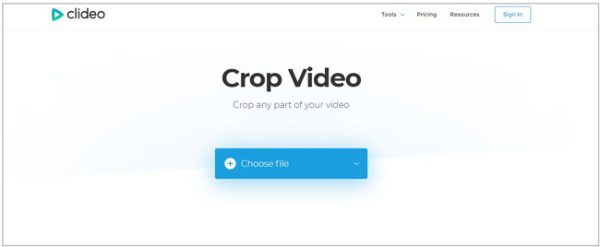
Kapwing – 주로 다양한 소셜 플랫폼용 비디오 자르기
Kapwing은 콘텐츠 제작자와 팀에게 완벽한 협업 온라인 비디오 편집기입니다. 온라인 비디오 자르기 도구는 사용자 지정 크기와 인기 있는 소셜 미디어 비율을 지원하며, 실시간 미리보기 기능을 갖춘 깔끔한 작업 공간을 제공합니다. YouTube 및 기타 웹사이트의 비디오 URL을 입력하여 직접 편집할 수 있습니다. 무료 버전은 내보내기 용량이 250MB로 제한되고 워터마크가 추가되지만, Kapwing의 클라우드 기반 워크플로는 팀 프로젝트를 원활하게 진행합니다. 캡션, 필터, 밈 템플릿과 같은 추가 기능은 다양한 플랫폼에서 소셜 미디어 콘텐츠를 제작하는 데 특히 유용합니다.
단계: 아무 브라우저에서나 Kapwing을 열고 상단 메뉴에서 자르기 도구를 찾으세요. 그런 다음 "비디오 자르기"와 "클릭하여 업로드" 버튼을 클릭하여 온라인에 자를 비디오를 추가하세요. 마지막으로 "프로젝트 크기 조정" 버튼을 클릭하면 소셜 미디어 플랫폼에 맞춰 미리 설정된 종횡비를 직접 선택할 수 있습니다.
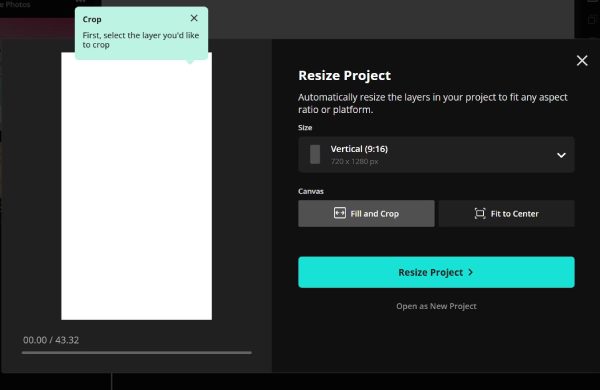
온라인 비디오 커터 - 비디오를 쉽게 다듬고 자르기
온라인 비디오 커터는 등록이나 워터마크 없이 편리하게 온라인 비디오 자르기를 제공하는 간편한 웹 도구입니다. 최대 500MB 크기의 파일을 세 단계만으로 처리할 수 있습니다. 드래그 기능 외에도 정확한 자르기를 위해 숫자를 입력할 수 있습니다. 고급 편집 옵션은 없지만, 완전히 무료로 이용할 수 있고 처리 속도가 빠르기 때문에 워터마크 없는 빠른 결과물을 원하는 사용자에게 이상적인 선택입니다. 또한, 이 온라인 비디오 자르기는 기본적인 트리밍 및 회전 기능도 지원하여 더욱 유연한 편집 환경을 제공합니다.
단계: 온라인 비디오 커터를 검색하여 클릭하세요. "파일 열기" 버튼을 클릭하여 로컬 폴더의 비디오를 업로드하세요. 그런 다음 상단 메뉴에서 "자르기" 버튼을 클릭하고 원하는 대로 테두리를 드래그하세요. 마지막으로 "저장" 버튼을 클릭하세요.
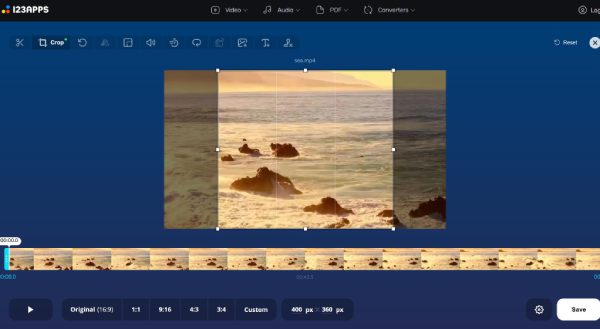
VEED.io – 4K 고화질로 온라인 비디오 자르기
VEED.io는 전문가급 온라인 비디오 자르기를 제공하며, 4K 고해상도 콘텐츠도 지원합니다. 이 온라인 비디오 자르기 도구는 수동 자르기와 모든 주요 소셜 플랫폼과 호환되는 프리셋 크기를 모두 제공합니다. 실시간 미리보기, 고정된 종횡비, 정밀한 컨트롤 등의 기능도 이용할 수 있습니다. 인터페이스는 간결하지만 오디오 편집, 자막 추가, 필터 등 강력한 추가 도구를 제공합니다. 이 서비스는 특히 품질을 유지하면서도 콘텐츠를 제작해야 하는 크리에이터에게 적합합니다. MP4 비디오 자르기다양한 플랫폼과 장치에 최적화된 내보내기 옵션을 제공합니다.
단계: 브라우저에서 VEED 비디오 편집기를 찾아 "파일 업로드" 버튼을 클릭하세요. 왼쪽 툴바에서 "자르기" 도구를 클릭하고 "사용자 지정" 옵션이나 플랫폼 프리셋을 선택하여 온라인에서 비디오를 자르세요. 마지막으로 "내보내기" 버튼을 클릭하여 저장하세요.

FlexClip – 자르기용 소셜 미디어 템플릿 제공
FlexClip은 편리한 온라인 비디오 자르기와 소셜 미디어 콘텐츠를 위한 풍부한 사용자 정의 템플릿 라이브러리를 결합합니다. 이 온라인 비디오 자르기 도구는 Instagram, TikTok과 같은 온라인 소셜 플랫폼에 적합한 다양한 사전 설정 크기를 제공하며, 드래그 앤 드롭 편집기를 통해 간편하게 크기를 조정할 수 있습니다. 내장된 에셋, 음악, 텍스트 오버레이를 사용하여 자른 비디오를 더욱 돋보이게 할 수도 있습니다. 하지만 무료 버전은 비디오 길이가 제한되고 워터마크가 추가되어 콘텐츠 제작자에게는 불편할 수 있습니다. 또한, 자르기 및 속도 조절과 같은 기본적인 편집 기능도 제공하여 세련된 소셜 게시물을 손쉽게 제작할 수 있습니다. 지금 바로 FlexClip으로 온라인에서 비디오를 자르는 방법을 알아보세요.
단계: 브라우저에서 FlexClip 온라인 비디오 자르기를 검색하여 엽니다. "비디오 업로드" 버튼을 클릭하거나 비디오를 드래그하여 여기에 넣으세요. 오른쪽 상단의 화면 비율 목록을 클릭하여 원하는 프리셋을 선택한 다음 "내보내기" 버튼을 클릭하여 자른 비디오를 온라인에 저장할 수 있습니다.
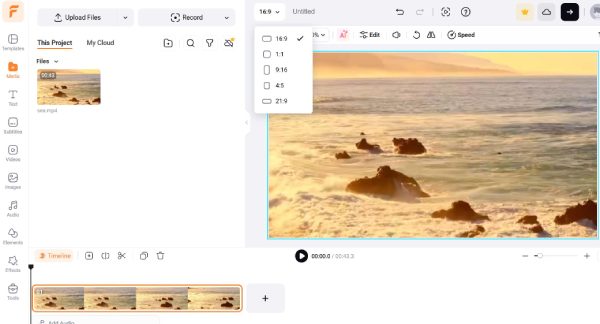
Aconvert – 온라인에서 대량의 비디오를 변환하고 자르기
Aconvert는 온라인 비디오 자르기 서비스에서는 보기 드문 기능인 여러 비디오를 일괄 처리하는 데 탁월합니다. 다양한 형식을 지원하고 원본 화질을 유지하면서 정밀한 크기 조정이 가능합니다. 최대 200MB의 여러 파일을 업로드하고 모든 파일에 동일한 자르기 설정을 적용할 수 있습니다. 고급 편집 기능은 없지만, Aconvert의 강점은 효율적인 일괄 처리 기능으로, 균일한 크기의 비디오를 대량으로 준비해야 하는 사용자에게 이상적입니다. 워터마크가 없는 이 완전 무료 서비스를 통해 등록 없이 온라인으로 비디오를 자를 수 있습니다.
단계: 공식 Aconvert 웹사이트에 접속하여 상단 툴바에서 "자르기" 버튼을 클릭하세요. 그런 다음 "파일 선택" 버튼을 클릭하고 원하는 너비와 높이를 직접 입력하세요. 온라인에서 비디오의 선택한 부분을 자를 수도 있습니다.
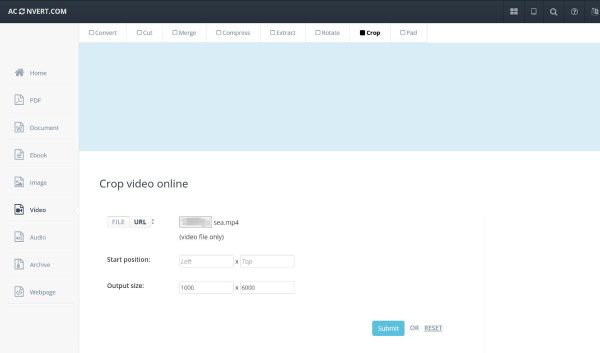
Canva – 전문 편집 도구로 비디오 자르기
Canva의 비디오 자르기 도구는 그래픽 디자인 플랫폼과 완벽하게 통합되어 온라인에서 브랜디드 콘텐츠 제작 시 특별한 이점을 제공합니다. 사용자는 Canva의 방대한 라이브러리에서 텍스트, 그래픽 및 기타 디자인 요소를 추가하는 동시에 비디오를 자를 수 있습니다. 이 도구는 직관적인 드래그 앤 드롭 컨트롤을 통해 미리 설정된 소셜 미디어 크기와 사용자 지정 비율을 지원합니다. 무료 버전에는 워터마크가 포함되어 있지만, Canva Pro는 모든 기능을 제공합니다. 이 솔루션은 동일한 크리에이티브 생태계 내에서 스틸 이미지와 비디오 콘텐츠 모두에서 시각적 일관성을 유지해야 하는 마케터와 디자이너에게 가장 적합합니다.
단계: Canva 비디오 편집기로 이동하여 자르기 도구를 찾으세요. 계정에 로그인하고 "비디오 업로드" 버튼을 클릭하세요. "크기 조정" 버튼을 클릭하고 다양한 용도에 맞게 원하는 종횡비를 선택하세요. 온라인에서 테두리를 드래그하여 원하는 크기로 비디오를 자를 수도 있습니다.
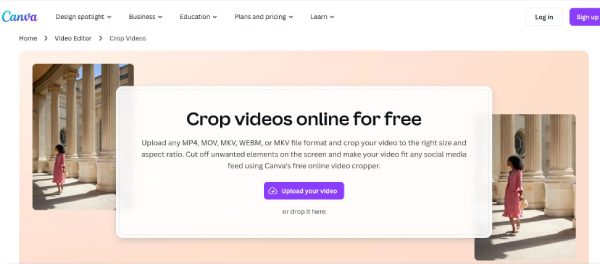
WeVideo – 클라우드를 통해 대용량 비디오를 온라인으로 자르는 기능
WeVideo는 강력한 자르기 도구를 갖춘 클라우드 기반 전문 편집 기능을 제공하여 고급 사용자가 온라인에서 비디오를 자르는 데 적합합니다. 이 온라인 비디오 자르기 도구는 프레임 단위의 정밀한 제어를 지원하며 편집 후에도 고품질 결과물을 유지합니다. 기본적으로 구독 서비스이지만, WeVideo는 모든 온라인 비디오 자르기 기능이 포함된 무료 체험판을 제공합니다. 클라우드 스토리지 통합으로 유명하며, 어떤 기기에서든 프로젝트에 액세스하고 편집할 수 있습니다. 또한 그린 스크린 효과 및 스톡 미디어 라이브러리와 같은 프리미엄 기능도 포함되어 있어 안정적인 온라인 편집이 필요한 전문 크리에이터에게 강력한 선택입니다.
단계: WeVideo 무료 온라인 비디오 편집기를 열고 타임라인에 비디오를 업로드하세요. 그런 다음 왼쪽 창에서 "자르기" 도구를 클릭하고 가로 및 세로 매개변수를 조정하여 비디오를 온라인에서 자르세요.
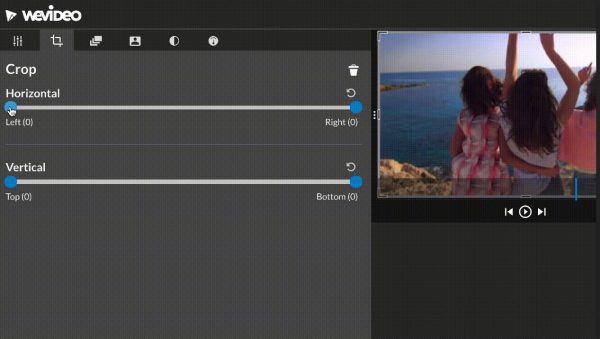
Windows/Mac에서 온라인 비디오를 빠르게 자르는 가장 좋은 방법
위의 모든 온라인 비디오 자르기 방법에는 비디오 크기에 제한이 있으므로 전문가의 방법을 시도하는 것이 좋습니다. 4Easysoft 총 비디오 변환기 모든 비디오 편집에 적합합니다. Windows/Mac에서 비디오를 자르는 것 외에도 회전, 병합, 필터/효과 추가, 비디오 화질 향상 등 고급 편집 기능도 지원합니다. 모든 인기 비디오 및 오디오 형식을 지원하며, 최대 4K 해상도로 자른 비디오를 내보낼 수 있습니다. 온라인에서 비디오를 자르는 대신, 이 강력한 도구를 다운로드하여 모든 소셜 미디어 플랫폼에 게시할 비디오를 꾸며보세요.

한 번의 클릭으로 비디오를 원하는 대로 사전 설정된 종횡비나 유연한 크기로 자르세요.
MP4, MOV, FLV, MKV 등 1000개 이상의 비디오 및 오디오 형식을 지원합니다.
고화질을 유지하려면 자른 비디오를 720p, 1080p, 심지어 4K로 내보내세요.
트리밍, 회전, 효과 적용, 워터마크 추가 등의 작업을 할 수 있는 강력한 편집 도구입니다.
결론
이 무료 사용자 친화적인 도구 덕분에 온라인에서 비디오를 자르는 것이 그 어느 때보다 쉬워졌습니다. 소셜 미디어용 빠른 자르기, 전문적인 4K 편집, 여러 파일의 일괄 처리 등 모든 필요에 맞는 완벽한 솔루션이 있습니다. 하지만 큰 비디오를 자르고 원본 화질을 유지하려면 전문가용 데스크톱 대안을 사용해야 합니다. 4Easysoft 총 비디오 변환기온라인 비디오 자르기와는 달리, 다양한 편집 기능을 제공하고 모든 종류의 비디오 파일을 지원합니다. 지금 바로 다운로드해서 간편하게 비디오를 자르세요.



